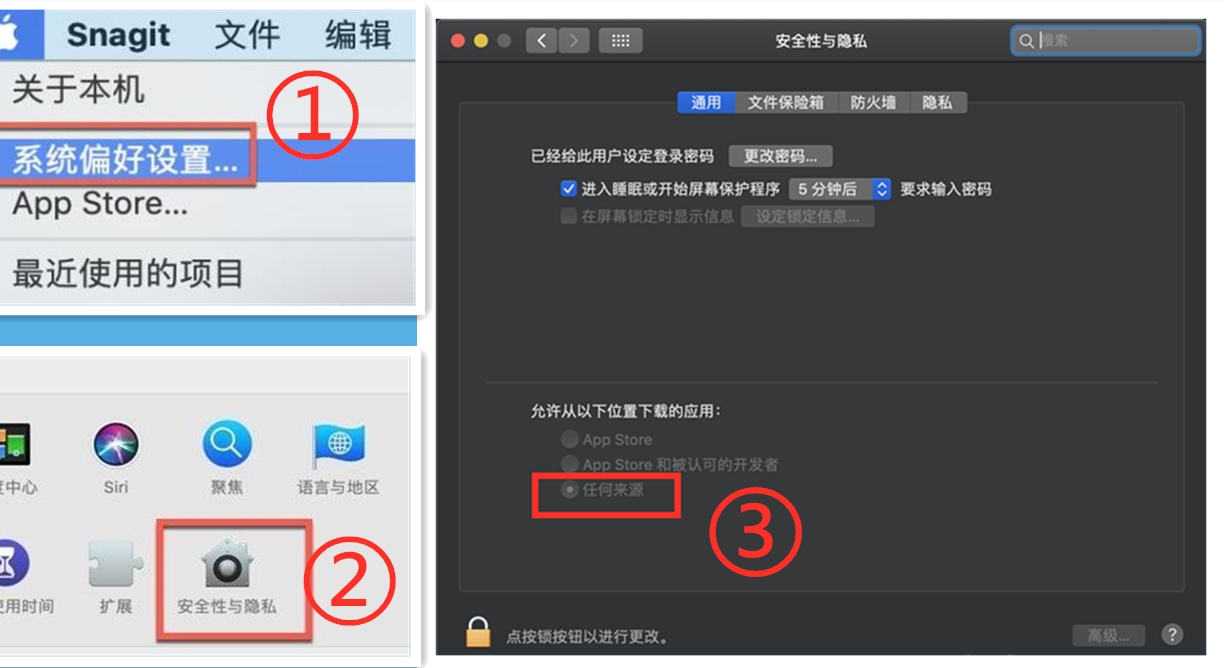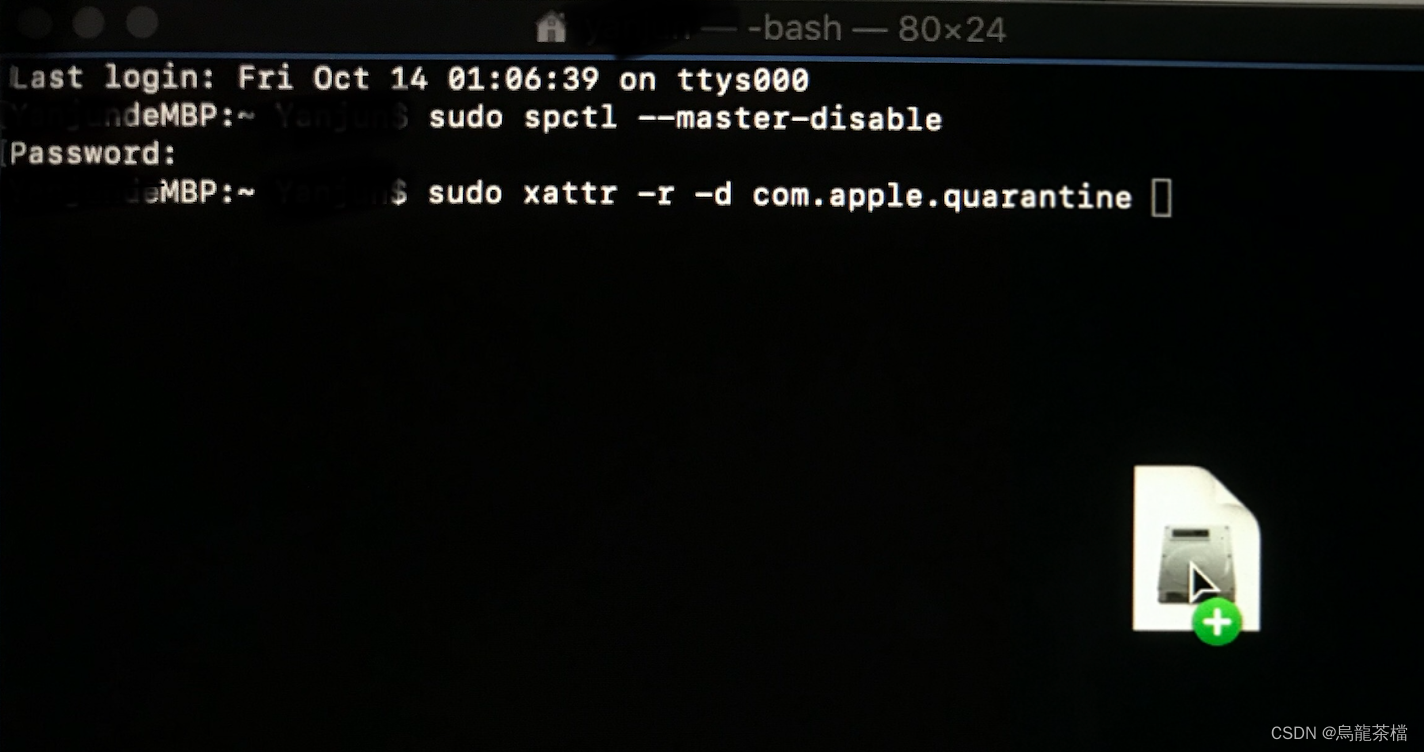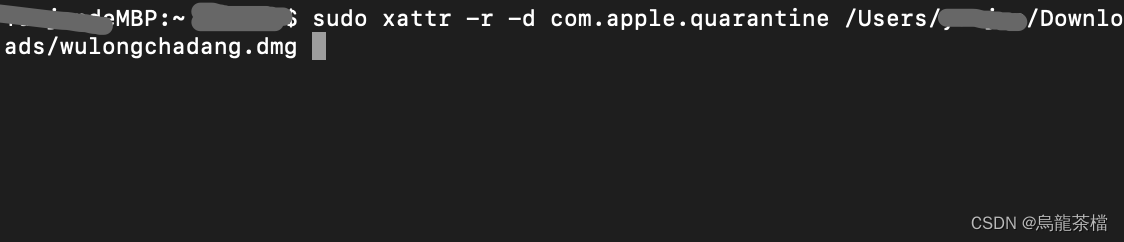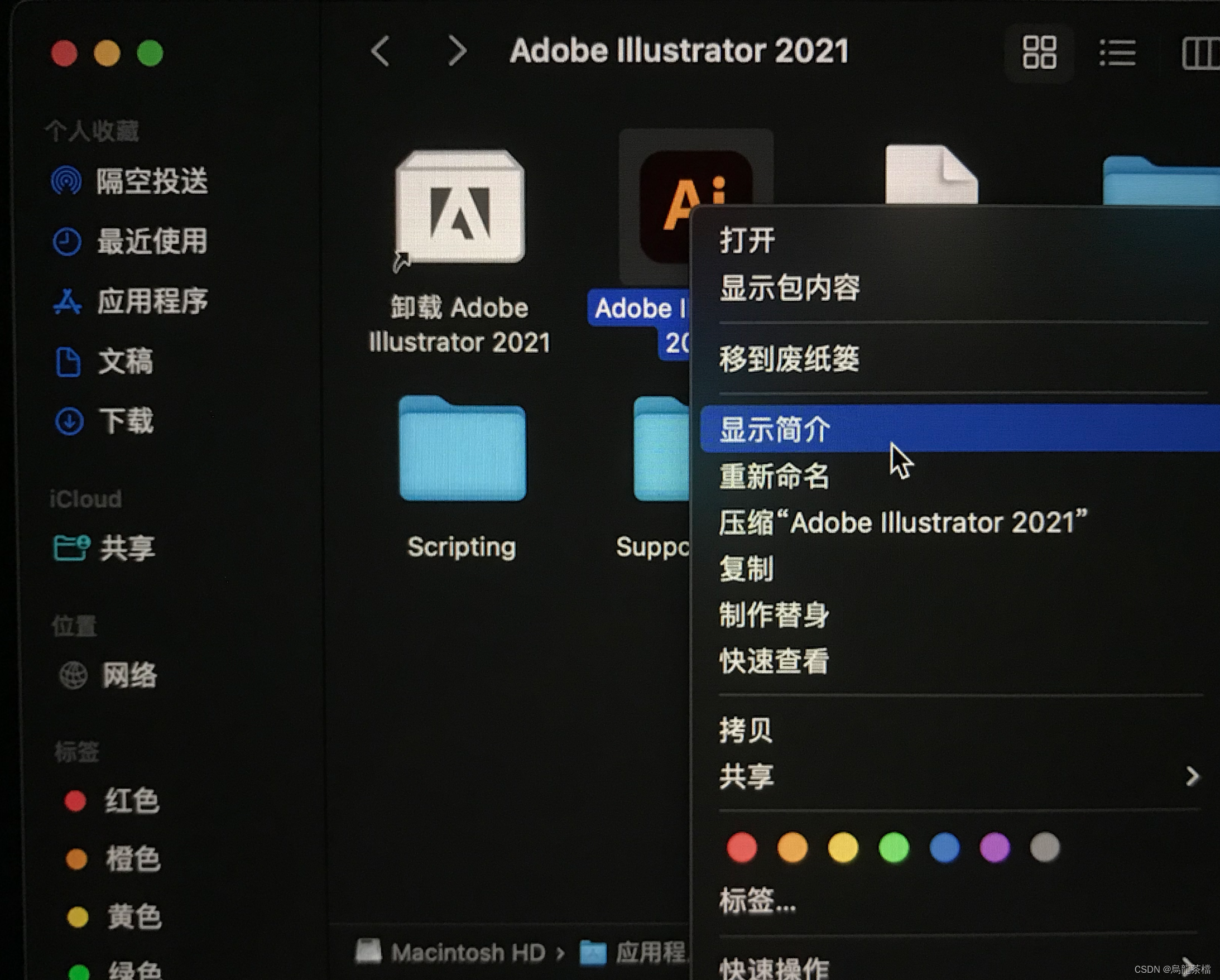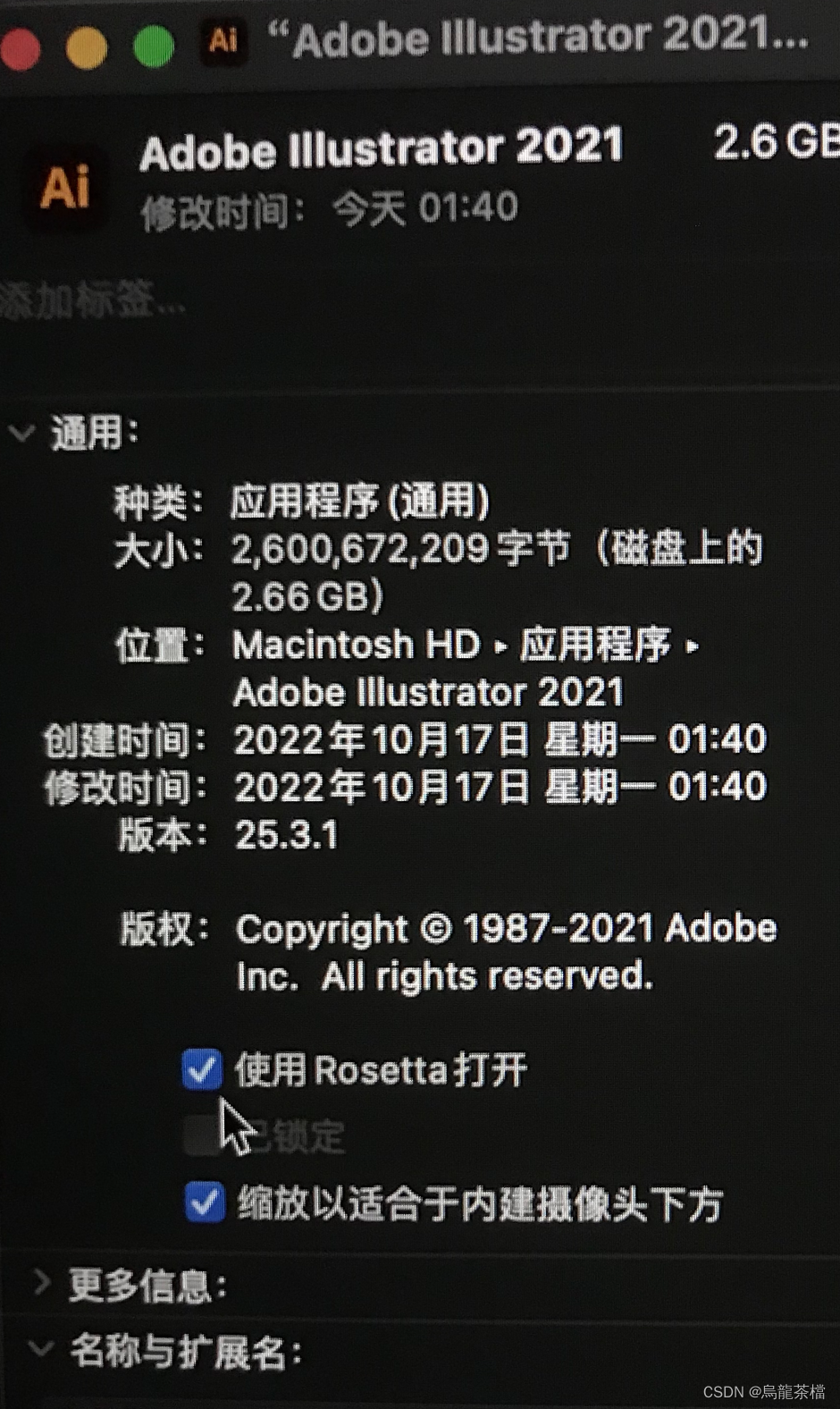| MAC M1/M2安装ADOBE等第三方软件问题终极解决 “开启任何来源”“无法检查更新,请确认您已接入互联网”“移除下载镜像的Quarantine属性” “闪退”【MACBOOK】 | 您所在的位置:网站首页 › ps闪退什么情况 › MAC M1/M2安装ADOBE等第三方软件问题终极解决 “开启任何来源”“无法检查更新,请确认您已接入互联网”“移除下载镜像的Quarantine属性” “闪退”【MACBOOK】 |
MAC M1/M2安装ADOBE等第三方软件问题终极解决 “开启任何来源”“无法检查更新,请确认您已接入互联网”“移除下载镜像的Quarantine属性” “闪退”【MACBOOK】
|
新版MAC系统安装ADOBE软件问题解决步骤 目录 一、开启任何来源 二、安装rosetta(解决提示“无法检查更新,请确定您已接入互联网”) 三、移除下载镜像的Quarantine属性 四、解决部分软件打开报错(如AI) 一、开启任何来源1、首先在电脑左上方点击“系统偏好设置”
2、点击“安全性与隐私”按钮。 3、勾选“任何来源”按钮,打开即可。 如果没有任何来源选项,可以通过命令行恢复 打开终端(command+空格,打开聚焦搜索,搜索终端,双击打开)
复制粘贴以下代码,输入开机密码即可 sudo spctl --master-disable 二、安装Rosetta (解决安装时提示“无法检查更新”)
Mac M1/M2芯片电脑,需要【Rosetta】才能正常运行部分第三方软件 1.打开终端 2.复制粘贴以下代码,回车 softwareupdate --install-rosetta3.输入【a】,再回车
4.等待安装,【Install of Rosetta 2 finished successfully】,表示安装完成 三、移除下载镜像的Quarantine属性【原因】:苹果系统有一个GateKeeper保护机制(自 OSX 10.5 加入)。从互联网上下载来的文件,会被自动打上com.apple.quarantine标志,翻译过来就是免疫隔离,系统根据这个附加属性对这个文件作出限制。 1.打开终端 2.复制粘贴以下代码到终端命令行,把dmg安装文件拖入进去,回车 sudo xattr -r -d com.apple.quarantine注意quarantine后面有一个空格
3.重新打开dmg安装即可 四、解决部分软件打开报错(如AI)1.在访达-应用程序-找到对应的软件-打开-找到软件的主程序-右键-显示简介
2.找到并勾选用Rosetta打开
待续 |
【本文地址】
公司简介
联系我们